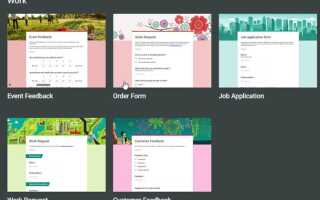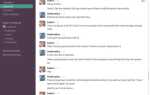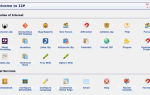Если вы хотите создать простой опрос, вы можете найти различные варианты онлайн. Некоторые, такие как Google Surveys, предоставляют отличные функции. Но многие идут с ценником, который может стать довольно здоровенным.
Google Forms и SurveyMonkey — два популярных онлайн-инструмента, которые позволяют создавать базовые опросы практически без затрат. Для деловых, личных и образовательных вопросников у каждого из них есть свои предложения.
Если вам нужна помощь в выборе между ними, сравнение Google Forms и SurveyMonkey должно ответить на ваши вопросы.
Основы ценообразования
Вы только ищете бесплатный инструмент или готовы платить за дополнительные функции?
Google Forms абсолютно бесплатны независимо от вашего дизайна, количества вопросов или количества ответов. Вы можете создать столько опросов, сколько захотите, сохранить их все и превратить в шаблоны для повторного использования. Если вы хотите полностью бесплатную опцию, Google Forms — отличный выбор.
SurveyMonkey предлагает как бесплатные, так и платные планы. Хорошей новостью является то, что для простых опросов из 10 вопросов с 100 ответами идеальным является бесплатный базовый план. Кроме того, вы можете создавать неограниченные опросы.
Платные планы, которые предлагает SurveyMonkey, основаны на подписке, и есть еще несколько вариантов:
- Стандартный план дает вам неограниченные опросы и вопросы с 1000 ответов.
- План Преимущества предоставляет все эти элементы в неограниченном количестве, а также экспорт данных и логику обследования.
- Премьер план дает вам то, что в других планах, а также дополнительные функции, такие как расширенная логика опроса и многоязычные опросы.
Как решить: Если вам действительно нужны все навороты, тогда SurveyMonkey — это то, что вам нужно. Но если вы хотите использовать бесплатный инструмент для базовых опросов, читайте дальше, чтобы узнать больше.
Параметры шаблона
Мы много говорим о шаблонах, и это потому, что эти удобные стартеры позволяют вам делать вещи быстрее.
В Google Forms есть шаблоны, отсортированные по личному составу, работе и образованию, но они несколько ограничены. С более чем 15 шаблонами, выбор невелик. Но следует иметь в виду, что вы можете редактировать любой шаблон, который вы выберете в соответствии с вашим конкретным опросом.
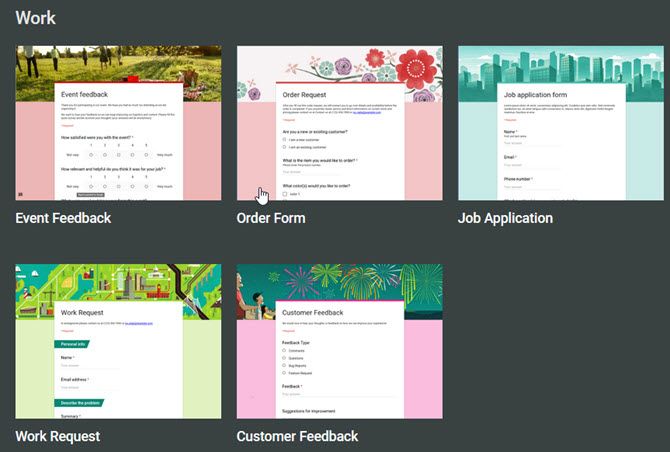
SurveyMonkey, с другой стороны, предлагает более 150 шаблонов. С такими опциями, как здравоохранение, исследование рынка и некоммерческие организации, вы обязательно найдете его здесь. Как и в Google Forms, вы можете редактировать любой шаблон по вашему выбору. Тем не менее, так как у вас есть выбор, вам может потребоваться лишь внести несколько изменений.
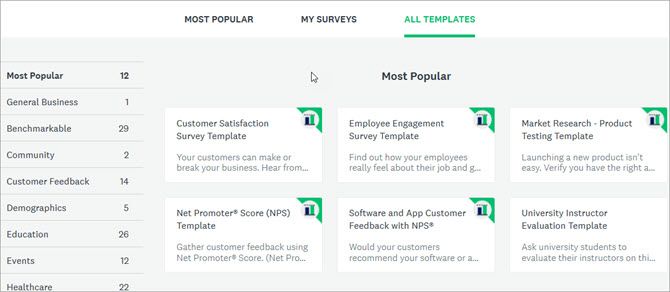
Как решить: Когда дело доходит до шаблонов, это действительно зависит от ваших конкретных потребностей. Помните, что шаблон должен помочь вам быстро и легко создать то, что вам нужно. Если необходимо слишком много правок, как, например, при ограниченном выборе в Google Forms, вам может быть лучше использовать SurveyMonkey или даже начинать с нуля.
Простота использования и особенности
Как Google Forms, так и SurveyMonkey дают вам возможность создать свой собственный опрос с нуля без шаблона.
Создание опроса в Google Forms
Назовите свою форму, назовите свой опрос, а затем начните добавлять вопросы. Эти функции легко доступны в правой части вашего опроса:
- Добавить вопрос: Нажмите, чтобы добавить вопросы и выбрать тип ответа, например, флажки, линейный масштаб или краткий ответ.
- Добавить заголовок и описание: Напишите свой вопрос и вставьте объяснение или инструкцию, если это необходимо.
- Добавить изображениеЗагрузите, введите URL, выполните поиск в Google или выберите изображение из своей учетной записи Google Диска.
- Добавить видео: Введите URL или поищите на YouTube видео.
- Добавить раздел: Добавьте разделы для организации опроса по теме или типу вопроса. Затем перетащите, чтобы переставить, если это необходимо.
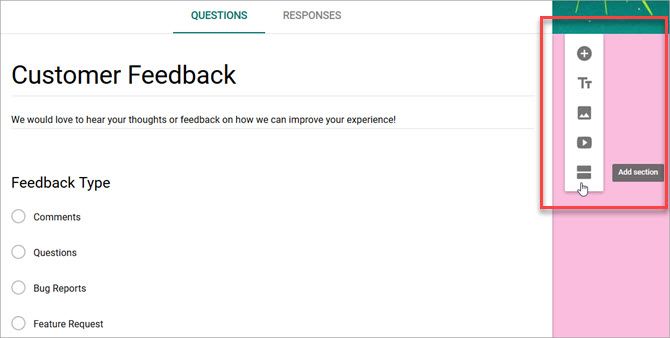
Вы можете применить цвет к вашему опросу с помощью палитра Кнопка вверху и все изменения автоматически сохраняются для вас в Google Drive.
Создание опроса в SurveyMonkey
Дайте вашему опросу название, выберите для него категорию, а затем переходите к настройке. С помощью следующих элементов в левой части экрана вы можете создать нужный вам опрос.
- Банк вопросов: Поиск вопросов, выбор рекомендуемых вопросов или выбор по категориям. Вы также можете создать свой собственный вопрос с формулировкой, которую вы хотите.
- строитель: Выберите тип вопроса, например множественный выбор, шкалу оценок, текст или рейтинг.
- Темы: Просмотр тем, которые добавляют всплеск цвета или полный фон фото.
- логика: Применение логических параметров, таких как пропуск страницы, рандомизация вопросов или пользовательские переменные.
- Опции: Добавление логотипа, индикатора выполнения, обязательных звездочек или номеров вопросов.
- Распечатать: Выберите стиль печати, ориентацию и размер страницы.
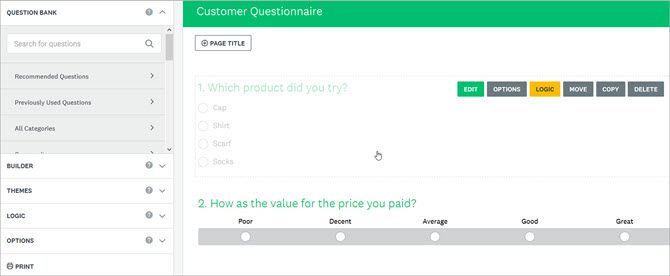
С SurveyMonkey вы можете добавлять элементы одним щелчком мыши, использовать перетаскивание и получать помощь с удобными подсказками на экране.
Как решить: Оба инструмента просты в использовании и по большей части интуитивно понятны. Но легко увидеть, что SurveyMonkey предлагает множество полезных функций, которых нет в Google Forms. В частности, Банк Вопросов помогает с формулировкой вопросов, а параметры Логики дают вам гибкость в управлении завершением вашего опроса.
Обзор ответов
Не менее важны, чем ваши вопросы опроса, его ответы. Вам понадобится простой способ просмотра, сохранения и анализа этих результатов.
Ответы Google Forms
Вы можете проверить свои ответы в Google Forms на той же странице, что и ваш опрос. Просто нажмите на Ответы вкладка вверху. Вы можете быстро просмотреть обзор Резюме ваших ответов с гистограммой и круговыми диаграммами. Если вы хотите увидеть каждый ответ отдельно, просто нажмите Индивидуальный кнопка.
Дополнительные возможности
- Используйте удобный ползунок, чтобы отключить получение ответов.
- Нажмите простую кнопку, чтобы просмотреть ответы в Google Sheets.
- Загрузите ответы в виде файла CSV.
- Распечатать все ответы.
- Получать уведомления по электронной почте о новых ответах.
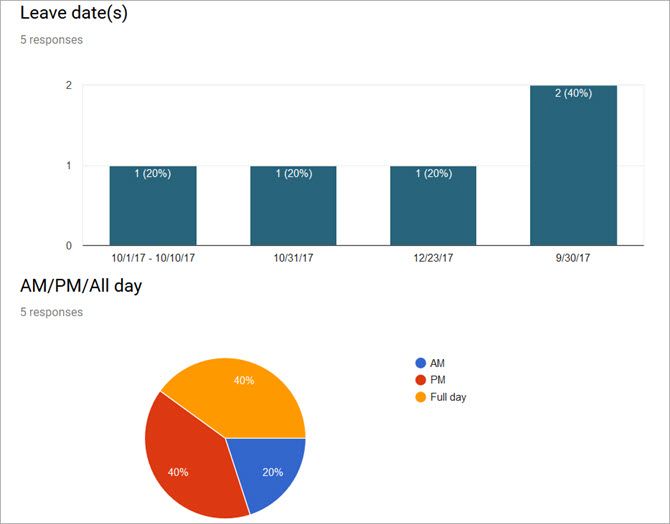
Google Forms позволяет легко просматривать ответы на опросы и загружать их для дальнейшего анализа. Кроме того, ознакомьтесь с советами по повышению уровня отклика форм Google.
,
Ответы SurveyMonkey
SurveyMonkey предлагает варианты просмотра ответов, аналогичные формам Google, с легко читаемыми графиками. Просмотрите ответы на каждый вопрос, проверьте тенденции данных или посмотрите на отдельные ответы. Но вы обнаружите, что в области ответов представлены параметры, которых нет в Google Forms.
Дополнительные возможности
- Сохраняйте и делитесь ответами в виде общей ссылки на данные.
- Выберите из различных типов диаграмм на вопрос.
- Просмотр данных по абсолютным числам или процентам.
- Сотрудничать в ответах.
- Фильтруйте ответы по собирателю, периоду времени, полноте и т. Д. (Может применяться платный план).
- Экспорт данных в различные форматы файлов (только для платных планов).
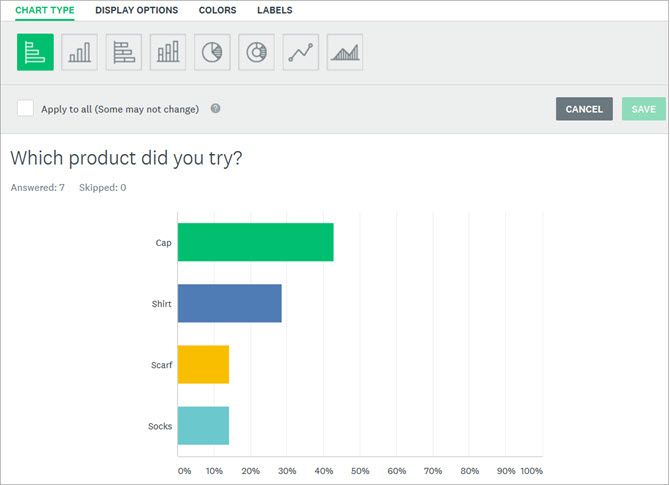
SurveyMonkey предлагает функции не только для просмотра ваших ответов, но и для их анализа. Это делает его привлекательным инструментом, который идет дальше, чем Google Forms.
Как решить: Если вы планируете нарезать и нарезать кубиками свои ответы и хотите сделать это с помощью инструмента, который вы используете для построения опроса, тогда SurveyMonkey — это то, что вам нужно. Но если вы предпочитаете загружать свои данные и анализировать их по-своему, то Google Forms будет работать просто отлично. Если вы уже работаете с Microsoft Excel, вы можете протестировать создание опросов с его помощью.
тоже.
Возьми их на тест-драйв
Если вы все еще не уверены, что подходит именно вам, возьмите их обоих за спин. Вы даже можете создать тестовый опрос для каждого из них, ответить на него различными ответами и просмотреть весь процесс, включая результаты ответов.
После этого вы можете выбрать Google Forms vs. SurveyMonkey. Попробуйте оба, чтобы найти идеальную подгонку для вас.
Если вы в конечном итоге выбрали Google Forms, посмотрите, как вы можете использовать его для бизнеса, какие дополнения могут помочь вам сделать больше, и наше полное руководство по Google Forms.
,
Кредит изображения: jannystockphoto / Depositphotos